Der LiteSpeed-Webserver ist eine beliebte Wahl, um den Apache-Webserver zu ersetzen. Zu seinen Funktionen gehören eine Optimierung des Webinhalts und der Inhaltsbereitstellung, die die Downloadgeschwindigkeit maximiert und eine bessere Leistung mit einem geringeren Speicherbedarf kombiniert. Die Kompatibilität mit Apache-Funktionen ist ebenfalls ein zusätzlicher Vorteil, der dazu beiträgt, Ausfallzeiten während der Migration von Apache zu LiteSpeed zu reduzieren. Diese Installation setzt voraus, dass Sie einen sauberen CentOS 7-Server installiert haben.
Es sind 3 Editionen dieser Software verfügbar:
- OpenLiteSpeed ist die Open-Source-Version des LiteSpeed-Servers.
- Die LiteSpeed Standard Edition sowie OpenLiteSpeed sind kostenlos erhältlich.
- LiteSpeed ist auch als erweitertes kommerzielles Webserver-Paket erhältlich.
Vor jeder Installation von Serverpaketen muss der Server auf Updates überprüft und diese installiert werden. Also beginnen wir mit dem Befehl yum update.
yum update -y
Die Ausgabe sollte der folgenden ähneln:
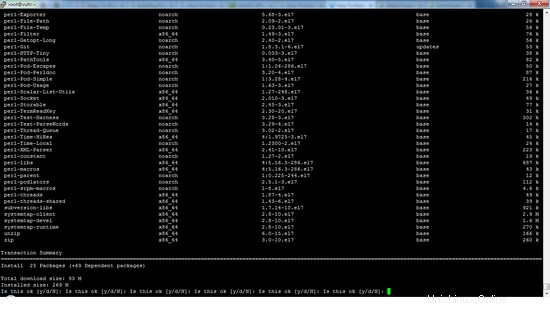
Dies kann einige Zeit dauern, je nachdem, wie häufig der Server aktualisiert wird. Unterbrechen Sie das Update nicht.
Installieren der Entwicklertools für LiteSpeed
Verwenden Sie diese yum-Befehle, um zuerst die Entwicklungstools und dann die Bibliotheken für LiteSpeed zu installieren.
sudo yum groupinstall 'Development Tools'
sudo yum install libxml2-devel.x86_64 openssl-devel.x86_64 bzip2-devel.x86_64 libcurl-devel.x86_64 db4-devel.x86_64 \
libjpeg-devel.x86_64 libpng-devel.x86_64 libXpm-devel.x86_64 freetype-devel.x86_64 gmp-devel.x86_64 \
libc-client-devel.x86_64 openldap-devel.x86_64 libmcrypt-devel.x86_64 mhash-devel.x86_64 freetds-devel.x86_64 \
zlib-devel.x86_64 mysql-devel.x86_64 ncurses-devel.x86_64 pcre-devel.x86_64 unixODBC-devel.x86_64 postgresql-devel.x86_64 \
sqlite-devel.x86_64 aspell-devel.x86_64 readline-devel.x86_64 recode-devel.x86_64 net-snmp-devel.x86_64 \
libtidy-devel.x86_64 libxslt-devel.x86_64 t1lib-devel.x86_64
Die Installationsausgabe sollte der folgenden ähneln:
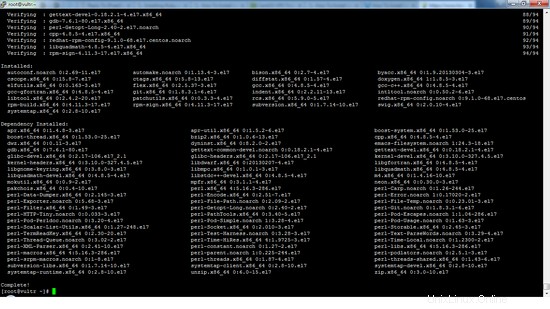
Nach der Installation der besagten Entwicklertools kann man mit dem Download des kostenlosen Standardpakets von LiteSpeed fortfahren.
LiteSpeed-Paket mit wget herunterladen
Um die LiteSpeed Standard Edition-Paketdatei zu erhalten, muss man den Weblink erwerben, unter dem diese verfügbar ist. Um dies zu erhalten, kann man auf die LiteSpeed-Website gehen und nach Linux (x86_64) LiteSpeed Standard Edition suchen, das ist die Version für 64-Bit-Linux-Systeme, die auf heutigen Servern die Standardeinstellung sein sollte.
Wenn Sie sich nicht sicher sind, führen Sie den Befehl aus:
uname -a
Gibt die Kernel-Version zurück. Wenn es das Wort "x86_64" enthält, verwenden Sie einen 64-Bit-Kernel.
Um den Link zu kopieren, klicken Sie mit der rechten Maustaste darauf und wählen Sie Linkadresse kopieren. Die Adresse des Links kann wie folgt aussehen:
http://www.litespeedtech.com/packages/5.0/lsws-5.0.12-ent-x86_64-linux.tar.gz
Verwenden Sie nun den Befehl wget und hängen Sie die Linkadresse daran an. Das zu verwendende Format für wget ist:
wget URL
Nach dem obigen Beispiel lautet der Befehl zum Herunterladen der LiteSpeed Standard Edition:
wget http://www.litespeedtech.com/packages/5.0/lsws-5.0.12-ent-x86_64-linux.tar.gz
Beispielausgabe:
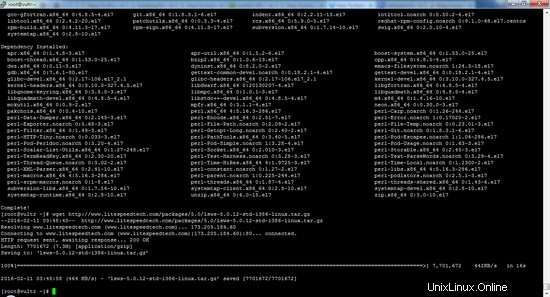
Der nächste Schritt ist das Entpacken der tar-Datei. Führen Sie dazu den folgenden Befehl aus.
tar -zxvf lsws*
Beispielausgabe:
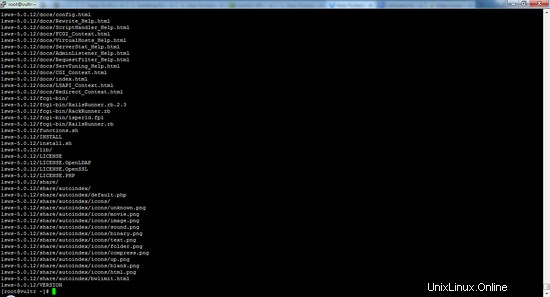
Installation von LiteSpeed
Die Installation wird gestartet, indem die Datei install.sh ausgeführt wird, die sich im LiteSpeed-Ordner befindet. Wechseln Sie dazu in das Verzeichnis LiteSpeed und folgen Sie dann dem Ausführungsbefehl wie unten gezeigt:
./install.sh
Beim Ausführen dieses Befehls werden die Bedingungen der Benutzervereinbarung angezeigt. Durch Drücken der Leertaste können Sie die Allgemeinen Geschäftsbedingungen nach unten scrollen und die Erklärung am Ende erreichen, die Folgendes anzeigt:
IMPORTANT: In order to continue installation you must agree with above
license terms by typing "Yes" with capital "Y"!
Beispielausgabe:
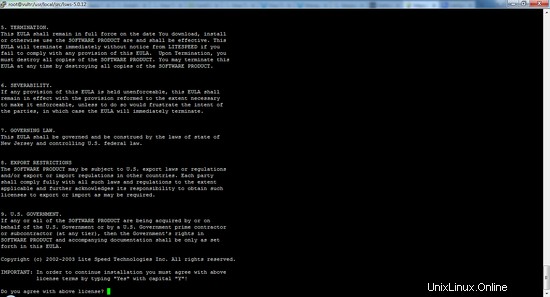
Drücken Sie nach Zustimmung Y, wodurch der Benutzer aufgefordert wird, das Verzeichnis für die Installation auszuwählen. Um die Installation in einem Standardverzeichnis fortzusetzen, drücken Sie einfach die Eingabetaste, wenn Folgendes auf dem Bildschirm erscheint.
Please specify the destination directory. You must have permissions to
create and manage the directory. It is recommended to install the web server
at /opt/lsws, /usr/local/lsws or in your home directory like '~/lsws'.
ATTENTION: The user 'nobody' must be able to access the destination
directory.
Destination [/usr/local/lsws]:
Beispielausgabe:
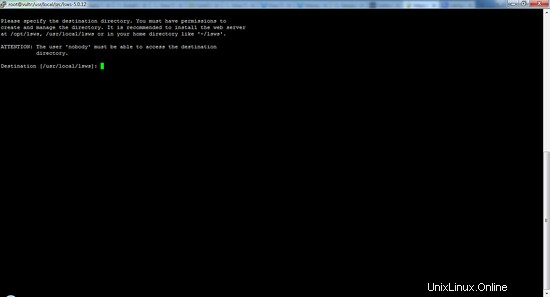
Es erscheint eine Eingabeaufforderung, die Sie auffordert, den Benutzernamen und das Kennwort des Administrators einzugeben. Das Passwort wird für die spätere Anmeldung an der Weboberfläche benötigt. Geben Sie weiterhin die entsprechenden Details ein und drücken Sie die Eingabetaste. Der Bildschirm sieht wie folgt aus:
Please specify the user name of the administrator.
This is the user name required to log into the administration web interface.
User name [admin]:
Beispielausgabe:
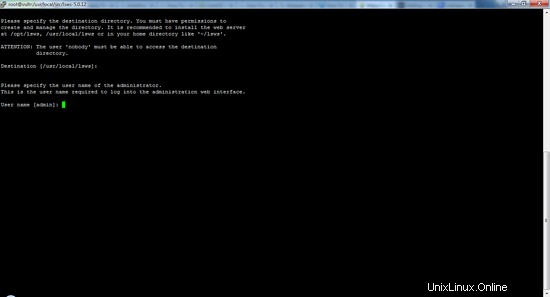
Falls Sie den Namen „admin“ verwenden möchten, drücken Sie einfach die Eingabetaste. Ich empfehle Ihnen, den Namen aus Sicherheitsgründen zu ändern. Geben Sie Ihren benutzerdefinierten Administrator-Benutzernamen ein und drücken Sie die Eingabetaste.
Sie werden nun aufgefordert, ein Passwort für Ihren Administrator-Benutzer einzugeben. Sie müssen dieses Passwort später verwenden, um auf die Webschnittstelle zuzugreifen.
Please specify the administrator's password.
This is the password required to log into the administration web interface.
Password:
Beispielausgabe:
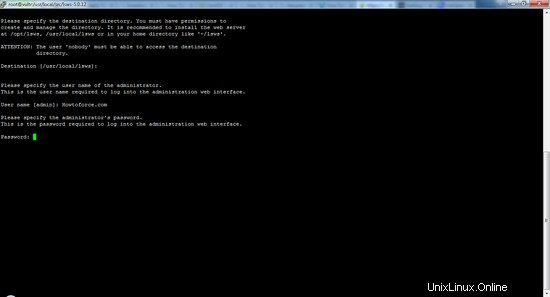
Das von Ihnen verwendete Passwort muss sicher sein, damit niemand es erraten oder auf zufällige Weise darauf zugreifen kann. Andernfalls können sie Ihren Server möglicherweise verwalten und darauf zugreifen.
Die Eingabeaufforderung fragt dann nach einer E-Mail-Adresse, um wichtige oder dringende Benachrichtigungen im Zusammenhang mit der Installation oder der Serverleistung und -wartung zu versenden. Sie können eine durch Kommas getrennte Liste von E-Mail-Adressen hinzufügen.
Please specify administrators' email addresses.
It is recommended to specify a real email address,
Multiple email addresses can be set by a comma
delimited list of email addresses. Whenever something
abnormal happened, a notificiation will be sent to
emails listed here.
Email addresses [[email protected]]:
Zum Beispiel:
Email addresses [[email protected]]: [email protected]
Beim Bereitstellen einer Liste von E-Mail-Adressen muss die folgende Syntax eingehalten werden.
Email addresses [[email protected]]: [email protected], [email protected]
Beispielausgabe:
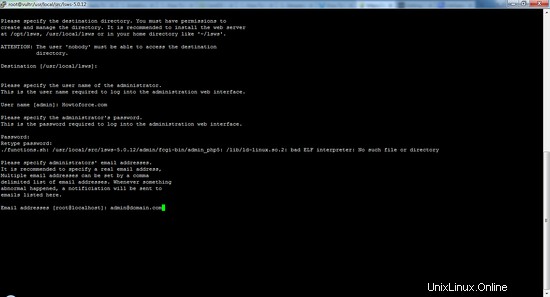
Das Installationsprogramm fordert Sie dann auf, den Benutzernamen anzugeben, unter dem dieser Server ausgeführt wird. Sie können entweder einen separaten Benutzer mit Nicht-Root-Rechten erstellen und die Details hier angeben oder den Standardbenutzer „nobody“ wählen. Es ist wichtig, dass der Root-Benutzer den Server nicht ausführt. Es macht den Server anfällig und unsicher. Folgendes wird auf dem Bildschirm angezeigt, der Sie auffordert, den Benutzernamen einzugeben.
As you are the root user, you must choose the user and group
whom the web server will be running as. For security reason, you should choose
a non-system user who does not have login shell and home directory such as
'nobody'.
User [nobody]:
Beispielausgabe:
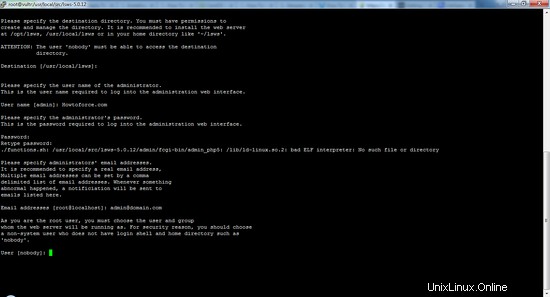
Wenn Sie sich nicht sicher sind, was Sie eingeben sollen, lassen Sie den Benutzernamen am besten auf „niemand“ stehen. Fahren Sie damit in der nächsten Eingabeaufforderung fort, die der folgenden ähnelt:
Please choose the group that the web server running as.
User 'nobody' is the member of following group(s): nobody
Group [nobody]:
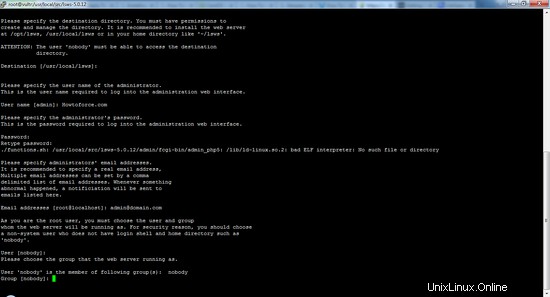
Die nächste Eingabeaufforderung dient der Angabe von Details darüber, auf welchem Port LiteSpeed lauschen soll. Der Standardport für Webserver ist Port 80 und ich empfehle, diesen beizubehalten. Dies hilft bei der Vereinfachung der URL für die Besucher, die andernfalls die Angabe der Portnummer nach der URL erforderlich gemacht hätten. Für spezialisierten Zugriff kann diese Portnummer auf einen geeigneten Wert geändert werden.
Please specify the port for normal HTTP service.
Port 80 is the standard HTTP port, only 'root' user is allowed to use
port 80, if you have another web server running on port 80, you need to
specify another port or stop the other web server before starting LiteSpeed
Web Server.
You can access the normal web page at http://<YOUR_HOST>:<HTTP_PORT>/
HTTP port [8088]: 80
Beispielausgabe:
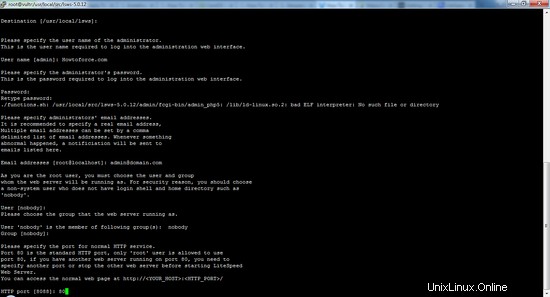
LiteSpeed bietet eine separate Administrationsoberfläche, um die Verwaltung des Webservers zu vereinfachen. Der Standardport, auf dem es ausgeführt wird, ist 7080. Sie können ihn ändern, wenn Sie einen anderen Port überwachen möchten. Um die Administrations-Webschnittstelle zu öffnen, muss die Web-URL als http://domain.com:port.
angegeben werden
Please specify the HTTP port for the administration web interface,zugegriffen werden kann
which can be accessed through http://<YOUR_HOST>:<ADMIN_PORT>/
Admin HTTP port [7080]:
Beispielausgabe:
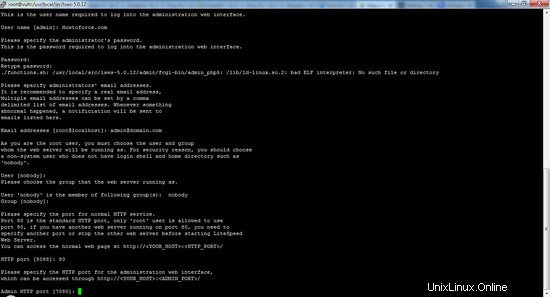
Dann fragt die Eingabeaufforderung nach Details zur Verwendung von PHP. Falls Sie ein CMS wie WordPress oder Joomla verwenden, muss PHP aktiviert sein. Um PHP zu aktivieren, geben Sie Y ein, andernfalls geben Sie N ein.
You can setup a global script handler for PHP with the pre-built PHP engine
shipped with this package now. The PHP engine runs as Fast CGI which
outperforms Apache's mod_php.
You can always replace the pre-built PHP engine with your customized PHP engine.
Setup up PHP [Y/n]: Y
Beispielausgabe:
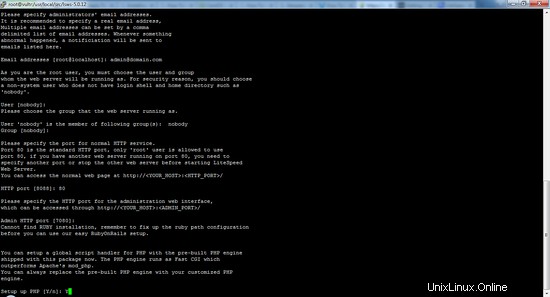
Nach dieser Eingabeaufforderung können Sie eine andere PHP-Dateierweiterung angeben. Normalerweise ist es nicht notwendig, hier eine andere Erweiterung anzugeben, also drücken Sie einfach die Eingabetaste und fahren Sie fort.
Suffix for PHP script(comma separated list) [php]:
Beispielausgabe:
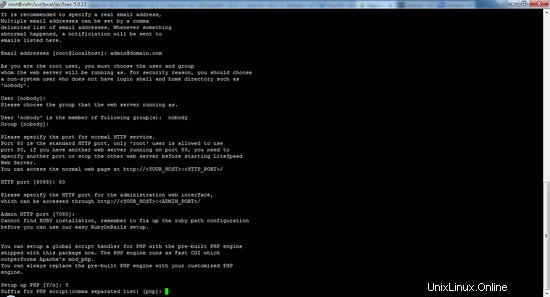
In der nächsten Eingabeaufforderung werden Sie aufgefordert, Details anzugeben, falls Sie an der Verwendung von AWStats interessiert sind. Dies ist ein Programm zur Generierung von Statistiken, das zur Überprüfung von Besucherzahlen, Seitenaufrufen usw. verwendet wird. Um detaillierte Besucherinformationen zu sammeln, geben Sie Y ein, andernfalls geben Sie N ein und fahren Sie fort.
AWStats is a popular log analyzer that generates advanced web server
statistics. LiteSpeed web server seamlessly integrates AWStats into
its Web Admin Interface. AWStats configuration and statistics update
have been taken care of by LiteSpeed web server.
Note: If AWStats has been installed already, you do not need to
install again unless a new version of AWStats is available.
Would you like to install AWStats Add-on module [y/N]? N
Beispielausgabe:
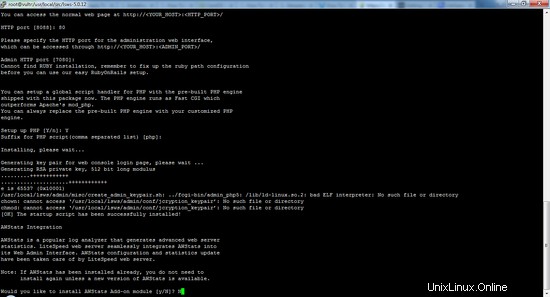
Die nächste Eingabeaufforderung wird prüfen, ob LiteSpeed automatisch ausgeführt werden soll, wenn der Server neu gestartet wird. Schreiben Sie Y, um Ausfallzeiten in einem Server zu vermeiden.
Would you like to have LiteSpeed Web Server started automatically
when the server restarts [Y/n]? Y
Dies benachrichtigt, wenn es ausgeführt wird, über das erfolgreiche Hinzufügen des Startskripts für LiteSpeed und fordert den Benutzer auf, den Server sofort zu starten. Geben Sie Y ein, um dasselbe zu tun, oder N, um es zu einem späteren Zeitpunkt manuell zu starten. Ich empfehle, gleich damit zu beginnen.
[OK] The startup script has been successfully installed!
Would you like to start it right now [Y/n]? Y
Nach erfolgreicher Installation wird die folgende Meldung angezeigt.
LiteSpeed Web Server started successfully! Have fun!
Beispielausgabe:
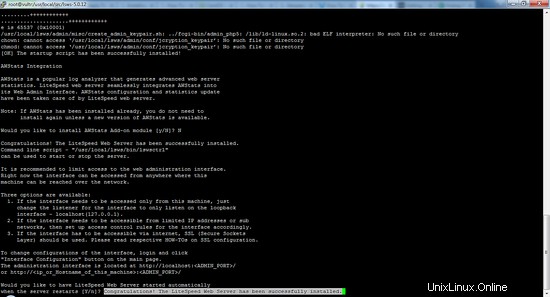
Nach dieser erfolgreichen Installationsmeldung öffnet der Zugriff auf den Server über die IP oder den Domänennamen eine Standard-Webseite. Jetzt können Sie mit dem Erstellen Ihrer Website beginnen.
Firewall-Konfiguration
Damit der Besucherverkehr auf den Server zugreifen kann, müssen die Webports 80 (Serverport) und 7080 (Administrations-Weboberfläche) geöffnet sein. Die meisten CentOS 7-Server verwenden Firewalld. Diese Befehle öffnen die Ports in Firewalld:
firewall-cmd --permanent --zone=public --add-service=http
firewall-cmd --permanent --zone=public --add-port=7080/tcp
firewall-cmd --reload
Wenn Sie eine IPTables-Firewall und keinen Firewall verwenden, verwenden Sie stattdessen diese Befehle.
iptables -I INPUT -p tcp --dport 80 -j ACCEPT
iptables -I INPUT -p tcp --dport 7080 -j ACCEPT
service iptables save
Falls Sie die Portnummern während der Skriptinstallation geändert haben, spiegeln Sie dies in den iptables- und firewalld-Regeln wider.
Herzlichen Glückwunsch zu Ihrem neuen funktionsfähigen LiteSpeed-Server.